5 Cara Terbaik untuk Menghapus IsiOtomatis di Mac OS X
Diterbitkan: 2023-04-12Apakah Anda menggunakan IsiOtomatis saat mengisi formulir atau detail di MacOS Anda? Apakah Anda merasa bahwa fitur IsiOtomatis membuat Anda kesulitan? Mencari cara terbaik untuk Menghapus IsiOtomatis di MacOS X ? Maka artikel ini adalah tempat yang tepat untuk Anda.
IsiOtomatis adalah fitur yang menawarkan Anda untuk menyimpan informasi yang sering digunakan saat mengisi formulir dan masuk ke akun Anda. Ini mengurangi waktu dan tenaga dalam mengisi formulir. Jadi, baca artikel ini sampai akhir dan ketahui proses menghapus IsiOtomatis di MacOS X.
- TERKAIT – 5 Cara Terbaik untuk Menghapus File Log di Mac
- Cara Menghapus Instalasi Aplikasi Di Mac Sepenuhnya (Manual Dan Otomatis)
Daftar isi
Cara Menghapus IsiOtomatis di Mac OS X
1. Bersihkan MyMac X
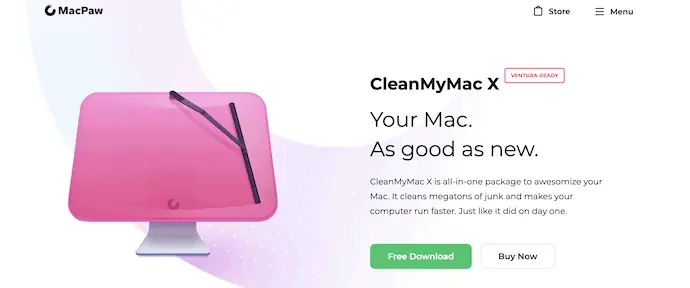
CleanMyMac X adalah salah satu perangkat lunak pembersih terbaik dan terkuat untuk membersihkan Mac Anda. Muncul dengan sejumlah besar fitur berguna untuk Mengoptimalkan Mac Anda. Ini memungkinkan Anda untuk menghapus cache, cookie, dan data lain yang tidak diperlukan dalam satu klik. Ini tersedia dalam versi Gratis dan premium.
Sorotan CleanMyMac X
- Alat Paling Berdaya untuk Membersihkan Mac Anda
- Antarmuka Pengguna yang Bersih dan Intuitif
- Bekerja secara efisien
- Pemeriksaan mendalam untuk Mac Anda
- Kompatibel dengan Versi MacOS terbaru
Harga
CleanMyMac X tersedia dalam versi Gratis dan Premium . Versi Premium dapat dibeli dalam Langganan Satu Tahun dan Langganan Satu Kali . Harga kedua langganan tercantum di bawah ini.
- Langganan Satu Tahun
- Paket untuk 1 Mac – $34,95
- Paket untuk 2 Mac – $54,95
- Paket untuk 5 Mac – $79,95
- Langganan Satu Kali
- Paket untuk 1 Mac – $89,95
- Paket untuk 2 Mac – $134,95
- Paket untuk 5 Mac – $199,95
Cara Menghapus IsiOtomatis di MacOS X menggunakan CleanMyMac X
- Buka browser apa pun di Mac Anda dan Kunjungi situs resmi CleanMyMac X. Beli dan unduh versi terbaru aplikasi ke Mac Anda.
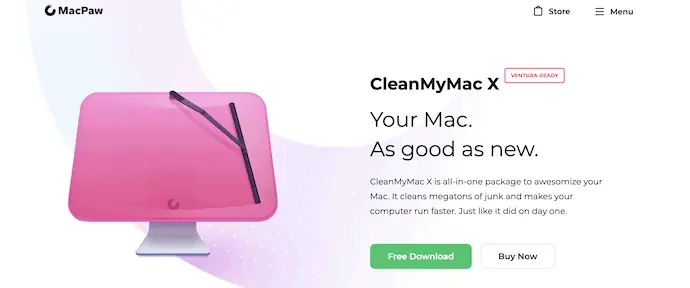
- Luncurkan aplikasi setelah instalasi berhasil. Kemudian Anda akan menemukan antarmuka seperti yang ditunjukkan pada tangkapan layar. Pindah ke bagian "Privasi" yang tersedia di bilah menu kiri dan Klik "Pindai" .
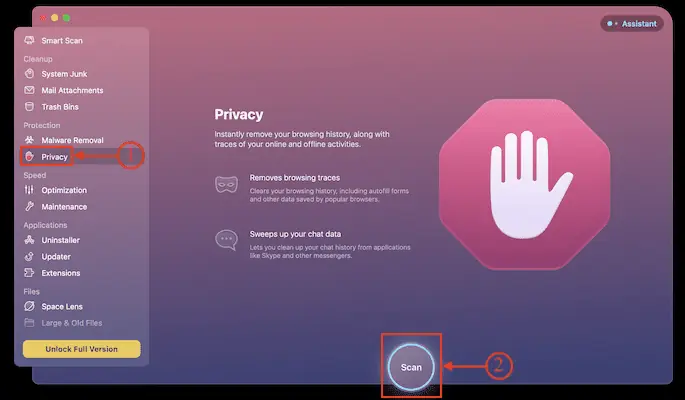
- Kemudian mulai memindai data dan memberikan hasilnya. Pilih browser web untuk dipilih dan itu menunjukkan kategori yang akan dihapus. Pastikan bahwa "Nilai IsiOtomatis" dipilih. Kemudian, Klik "Hapus" .

- Itu saja, IsiOtomatis dihapus di Mac menggunakan CleanMyMac X.
- TERKAIT – Ulasan CleanMyMac X: Pembersih Mac Terbaik
- Cara Membersihkan Hard Drive Mac Menggunakan CleanMyMac
2. Bagaimana cara Menghapus IsiOtomatis di Safari di Mac OS X?
- Luncurkan Safari Web Browser di Mac Anda dan Klik opsi "Riwayat" yang tersedia di menu atas. Daftar opsi akan terbuka. Pilih opsi "Hapus Riwayat" .
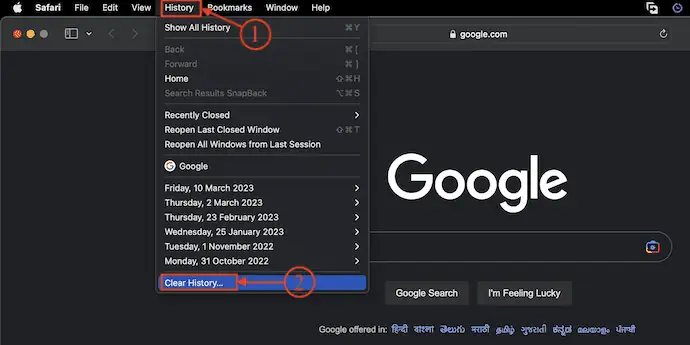
- Kemudian jendela kecil akan muncul. Klik pada opsi Drop-down dan pilih rentang yang jelas . nanti, klik "Hapus Riwayat" .
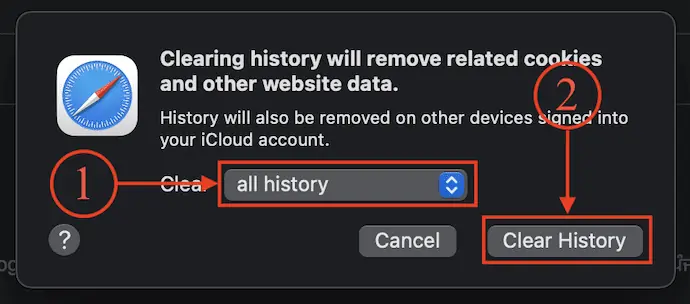
- Itu saja, IsiOtomatis dihapus di browser Safari.
Cara Menonaktifkan IsiOtomatis di Browser Safari
- Luncurkan browser Safari di Mac Anda dan Klik opsi "Safari" yang tersedia di bilah menu atas. Daftar opsi akan terbuka. Pilih opsi "Pengaturan" dari daftar itu.
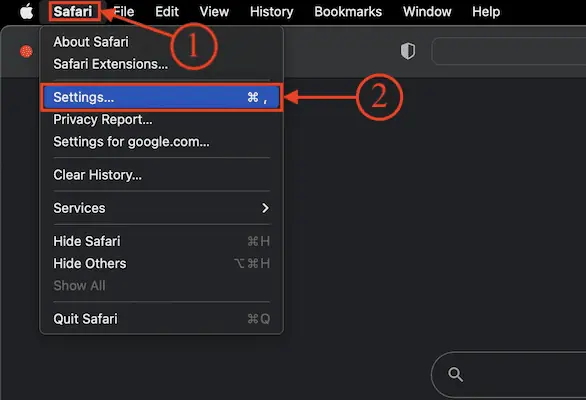
- Kemudian jendela pengaturan akan muncul. Pindah ke bagian "IsiOtomatis" dan di sana ditampilkan daftar kategori. Hapus centang semuanya untuk menonaktifkan IsiOtomatis dalam kasus yang akan datang.
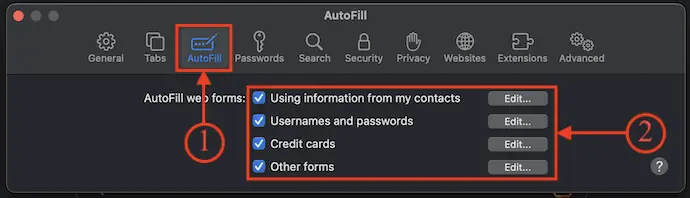
3. Bagaimana cara Menghapus IsiOtomatis di Chrome di Mac OS X?
- Luncurkan aplikasi Google Chrome di Mac Anda dan Klik opsi "Tiga Titik" yang tersedia di pojok kanan atas. Daftar opsi akan terbuka. Pilih opsi "Pengaturan" dari daftar itu.
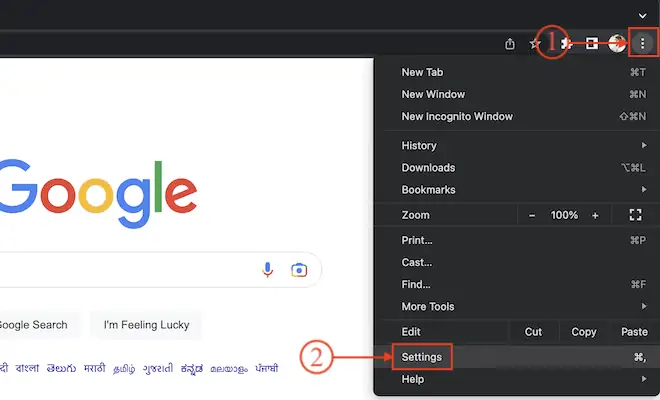
- Kemudian Anda dialihkan ke tab baru. Pindah ke bagian "Privasi dan Keamanan" dan klik opsi "Hapus Data Penjelajahan" .
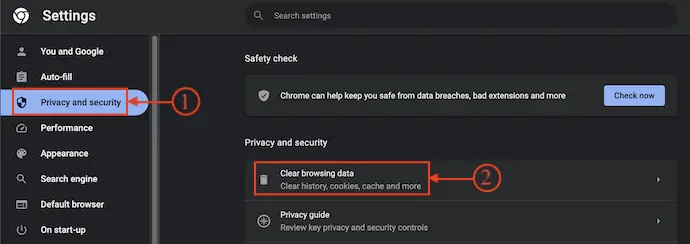
- Sebuah jendela akan muncul dengan dua bagian, seperti Dasar dan Lanjutan. Pindah ke bagian Lanjutan dan pilih Rentang waktu dengan mengklik opsi Drop-down. Pilih opsi "Isi Otomatis Formulir" dari daftar kategori. Kemudian, Klik "Hapus Data" untuk Menghapus IsiOtomatis di MacOS X.
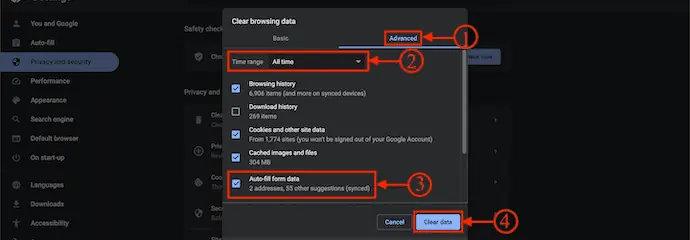
4. Bagaimana cara Menghapus IsiOtomatis di Firefox di Mac OS X?
- Luncurkan browser Mozilla Firefox di Mac Anda. Jika browser web tidak terpasang di Mac Anda, Klik di sini untuk berpindah ke halaman unduhan resmi Mozilla Firefox.
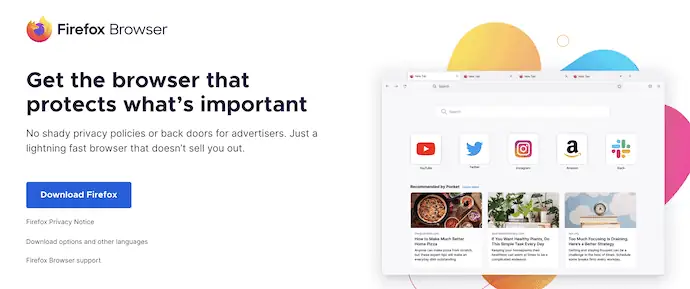
- Klik opsi "Riwayat" yang tersedia di bilah menu atas. Daftar opsi akan terbuka dan menampilkan riwayat penelusuran. Pilih opsi "Hapus Riwayat Terbaru" dari daftar itu.
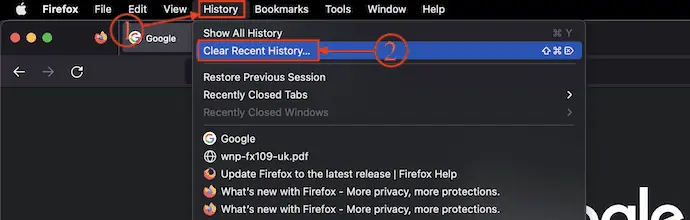
- Sebuah jendela kecil akan muncul dengan Kategori Sejarah. Tetapkan rentang waktu ke Semuanya dan pastikan untuk memilih "Formulir & Riwayat Pencarian" dan kemudian, klik "OK" .
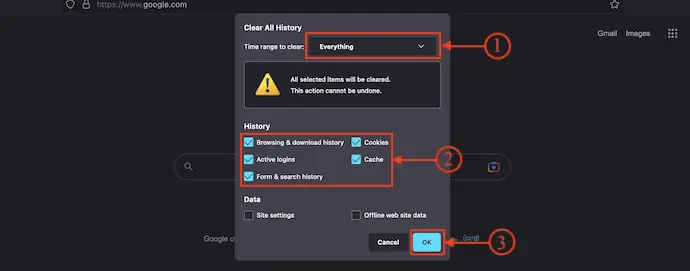
- Itu saja, ini adalah bagaimana Anda dapat menghapus IsiOtomatis di Firefox di MacOS X.
5. Cara Menghapus IsiOtomatis di Microsoft Edge di MacOS X
- Kunjungi situs resmi Microsoft Edge dan Unduh versi terbaru Browser Microsoft Edge ke Mac Anda.
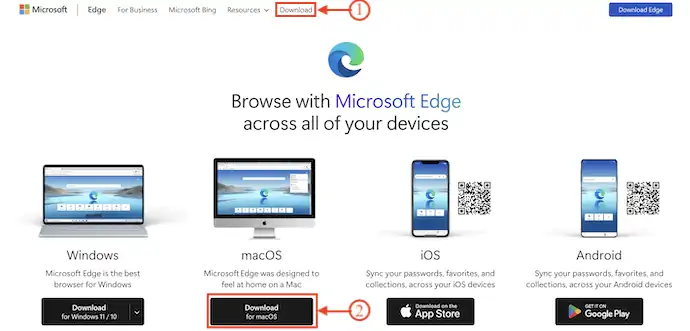
- Luncurkan browser setelah instalasi berhasil. Klik ikon "Tiga Garis" yang tersedia di sudut kanan atas jendela. Daftar opsi akan terbuka. Pilih opsi "Pengaturan" dari daftar itu.
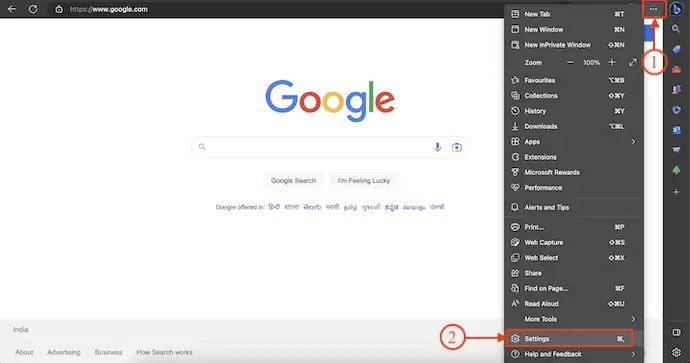
- Kemudian Anda diarahkan ke tab pengaturan baru. Pilih bagian "Privasi, Penelusuran, dan Layanan" dari bilah menu sebelah kiri. Di sana, Anda akan menemukan bagian Hapus data penjelajahan dengan opsi "Pilih Yang Harus Dihapus" . Klik di atasnya.
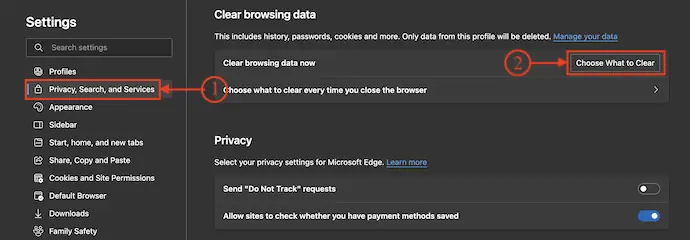
- Kemudian sebuah jendela akan muncul dengan Rentang Waktu dan opsi lainnya. Tetapkan rentang Waktu ke "Sepanjang Waktu" dan Pilih "Data Formulir IsiOtomatis" dari daftar opsi. Kemudian, Klik opsi "Bersihkan Sekarang" .
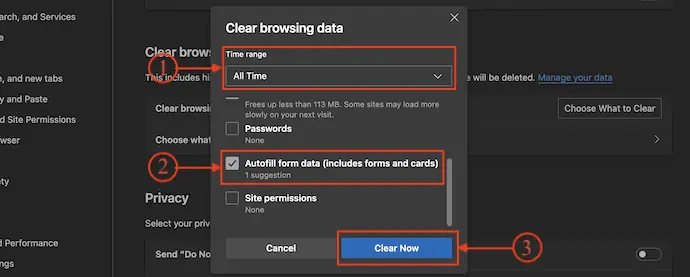
- Ini adalah bagaimana Anda dapat menghapus IsiOtomatis di MacOS X.
- TERKAIT – 8 Cara Terbaik untuk Meningkatkan Kinerja dan Kecepatan Mac
- Bagaimana cara membuat daftar putar di iTunes di Mac
- Cara Mengenkripsi File di Mac dengan Proteksi Kata Sandi
Kesimpulan
IsiOtomatis adalah fitur yang mengurangi waktu pengisian informasi di formulir dan halaman login. Terkadang hal ini dapat membuat orang lain mencuri detailnya dengan sangat mudah. Jadi, membersihkannya adalah ide yang bagus. Ikuti proses yang dibahas dalam artikel ini untuk menghapus IsiOtomatis di MacOS X. Anda juga dapat menggunakan CleanMyMac X untuk menghapus IsiOtomatis di MacOS X secara otomatis dari semua browser.

Saya harap tutorial ini membantu Anda mengetahui Cara Menghapus IsiOtomatis di MacOS X. Jika Anda ingin mengatakan sesuatu, beri tahu kami melalui bagian komentar. Jika Anda menyukai artikel ini, silakan bagikan dan ikuti WhatVwant di Facebook, Twitter, dan YouTube untuk tips Teknis lainnya.
Cara Menghapus IsiOtomatis di MacOS X – FAQ
Apa kerugian dari pengisian otomatis?
Ini memungkinkan orang dengan niat buruk menyembunyikan kotak tak terlihat di halaman web mereka sehingga mereka mendapatkan lebih banyak informasi Anda daripada yang Anda inginkan.
Haruskah saya menggunakan IsiOtomatis?
Pengisian otomatis sangat nyaman dan dapat menghemat waktu dan tenaga pengguna. Studi menunjukkan bahwa pengguna yang mengaktifkan pengisian otomatis mengisi formulir hingga 12% lebih cepat daripada mereka yang tidak menggunakan fitur tersebut.
Apa pintasan di Mac?
Anda dapat menggunakan pintasan keyboard Command + Backslash untuk memicu IsiOtomatis Universal dan langsung memasukkan nama pengguna dan kata sandi yang Anda perlukan.
Apakah CleanMyMac X bagus untuk Mac?
Sementara CleanMyMac X melakukan sebagian besar fungsinya dengan mengagumkan dan menyediakan sarana yang sangat baik untuk membersihkan gigabyte dari detritus/gunk sistem yang tidak terpakai dari Mac Anda, CleanMyMac X perlu mengejar dan bekerja sama baiknya dalam hal masing-masing modulnya.
Apakah CleanMyMac X disahkan oleh Apple?
Ini berarti bahwa CleanMyMac X dan perangkat lunak MacPaw lainnya yang ditawarkan melalui Mac App Store secara resmi disahkan oleh Apple agar bebas dari niat jahat dan dibersihkan demi keamanan basis pengguna mereka.
